Форматування тексту. Як робити виноски в Word
Що таке виноски Виноски є невід'ємною частиною тексту, дозволяють більш повно розкривати його зміст. Найбільш часто з цим важливим елементом форматування зустрічаються студенти при написанні наукових робіт, таких як статті, курсові, дипломні проекти і т. п. Природно, потрібно знати, як зробити виноски, щоб легко виконувати основні дії з редагування текстових матеріалів. 
Класифікація Розрізняють два види посилань, що застосовуються в тексті. Вони називаються «звичайні» і «кінцеві». Перші зустрічаються в різних місцях тексту. У таких випадках розкриває ту чи іншу інформацію частину тексту розміщується безпосередньо на сторінці. Відповідно, кінцева, як випливає з назви, ставить пояснення в кінець документа, де він розташований, згідно своєї нумерації разом з іншими посиланнями. Виноски на панелі інструментів нового Word Оскільки найпопулярнішим на даний момент є Word 2010 виноски слід вміти ставити саме в ньому. Для того щоб отримати таку можливість, необхідно відкрити вкладку «Посилання» на головній панелі управління. Там можна побачити меню «Вставити виноску», поруч з яким виведені основні дії, які дозволяють керувати цим процесом. Також необхідно знати, що в цій версії популярного текстового редактора звичайна виноска звучить як «наступна виноска».
Використання комбінацій клавіш Слід знати, що в новому «Ворді» є поєднання гарячих клавіш, що дозволяють отримати миттєве керування деякими важливими складовими. Це істотно розширює можливості користувача, дозволяючи йому швидко зрозуміти, як робити виноски. Для цього потрібно запам'ятати дві основні комбінації, в яких бере участь поєднання клавіш «Ctrl+Alt» з третьої кнопкою. Щоб поставити таку зноску, додають натискання «F», а для створення кінцевої використовують «D». Основні дії Мало просто дізнатися, як робити виноски. Потрібно ще вміти виконувати основні дії з ними. Наприклад, видалення, яке відбувається досить просто. Треба лише видалити символ (найчастіше під ним виступає цифра - порядковий номер виноски), розміщений в основному тексті, і відразу ж пропаде весь текст-опис. Також можна копіювати і переміщати виноски. Копіювання відбувається звичайним способом, але з затиснутою клавішею Ctrl. Переміщення здійснюється простим перетягуванням знака виноски на нове місце. Додаткові можливості Перед тим як робити виноски, необхідно знати, що «Ворд» має один важливий момент, пов'язаний з ними. Для того, щоб побачити зміст виноски, зовсім не обов'язково прокручувати сторінку вниз, а потім повертатися на вихідну позицію. Можна просто навести курсор мишки на знак виноски в тексті, і одразу ж поряд висвітиться повне її зміст. Перенесення на наступну сторінку Також потрібно враховувати, що якщо формат тексту не дозволяє вміститися на одній сторінці всього вмісту, то можна перенести частину інформації на наступну сторінку, створивши виноску з продовженням. Для цього в меню «Вставити виноску» потрібно вибрати «Показати нотатки». Буде відкрито вікно з присутніми в тісто виносками. Далі вибирається потрібна і натискається «Повідомлення про продовження». Потім поміщають текст в ту частину виноски, яка і потрапить до повідомлення про те, що вона буде продовжено на наступній сторінці. Освоївши ці прості пізнання про те, як робити виноски, можна впевнено поводитися з цим важливим інструментом при форматування текстових документів.
Додаткові можливості Перед тим як робити виноски, необхідно знати, що «Ворд» має один важливий момент, пов'язаний з ними. Для того, щоб побачити зміст виноски, зовсім не обов'язково прокручувати сторінку вниз, а потім повертатися на вихідну позицію. Можна просто навести курсор мишки на знак виноски в тексті, і одразу ж поряд висвітиться повне її зміст. Перенесення на наступну сторінку Також потрібно враховувати, що якщо формат тексту не дозволяє вміститися на одній сторінці всього вмісту, то можна перенести частину інформації на наступну сторінку, створивши виноску з продовженням. Для цього в меню «Вставити виноску» потрібно вибрати «Показати нотатки». Буде відкрито вікно з присутніми в тісто виносками. Далі вибирається потрібна і натискається «Повідомлення про продовження». Потім поміщають текст в ту частину виноски, яка і потрапить до повідомлення про те, що вона буде продовжено на наступній сторінці. Освоївши ці прості пізнання про те, як робити виноски, можна впевнено поводитися з цим важливим інструментом при форматування текстових документів.

Класифікація Розрізняють два види посилань, що застосовуються в тексті. Вони називаються «звичайні» і «кінцеві». Перші зустрічаються в різних місцях тексту. У таких випадках розкриває ту чи іншу інформацію частину тексту розміщується безпосередньо на сторінці. Відповідно, кінцева, як випливає з назви, ставить пояснення в кінець документа, де він розташований, згідно своєї нумерації разом з іншими посиланнями. Виноски на панелі інструментів нового Word Оскільки найпопулярнішим на даний момент є Word 2010 виноски слід вміти ставити саме в ньому. Для того щоб отримати таку можливість, необхідно відкрити вкладку «Посилання» на головній панелі управління. Там можна побачити меню «Вставити виноску», поруч з яким виведені основні дії, які дозволяють керувати цим процесом. Також необхідно знати, що в цій версії популярного текстового редактора звичайна виноска звучить як «наступна виноска».
Використання комбінацій клавіш Слід знати, що в новому «Ворді» є поєднання гарячих клавіш, що дозволяють отримати миттєве керування деякими важливими складовими. Це істотно розширює можливості користувача, дозволяючи йому швидко зрозуміти, як робити виноски. Для цього потрібно запам'ятати дві основні комбінації, в яких бере участь поєднання клавіш «Ctrl+Alt» з третьої кнопкою. Щоб поставити таку зноску, додають натискання «F», а для створення кінцевої використовують «D». Основні дії Мало просто дізнатися, як робити виноски. Потрібно ще вміти виконувати основні дії з ними. Наприклад, видалення, яке відбувається досить просто. Треба лише видалити символ (найчастіше під ним виступає цифра - порядковий номер виноски), розміщений в основному тексті, і відразу ж пропаде весь текст-опис. Також можна копіювати і переміщати виноски. Копіювання відбувається звичайним способом, але з затиснутою клавішею Ctrl. Переміщення здійснюється простим перетягуванням знака виноски на нове місце.

Схожі добрі поради по темі
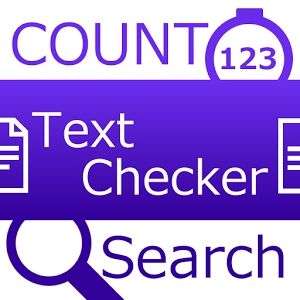
Підрахунок символів у тексті: можливі варіанти
Зараз рерайтинг, копірайтинг і seo-копірайтинг стали чи не найпопулярнішим родом занять. А щоб копірайтери розуміли, якої величини необхідно написати

При включенні ноутбука чорний екран. Це може сказати про багато
У статті розглянуто основні поломки, про яких може сказати при включенні ноутбука чорний екран. Також наведено декілька методів самостійного

Як перевести PDF в Word, і у скільки все це коштуватиме?
Не всі користувачі комп'ютера встановили горезвісний "Офіс" від "Майкрософта". І далеко не всі з тих, хто користується безкоштовними текстовими

Що таке режим обмеженої функціональності Word?
Іноді відкриття того чи іншого документа супроводжується наступною написом у Word: «Режим сумісності». Поява такого повідомлення навіває вельми
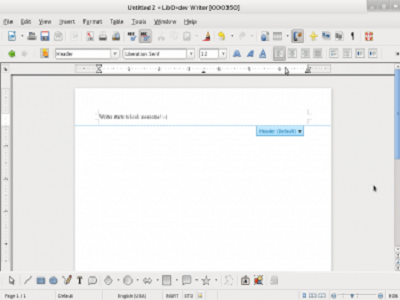
Що таке колонтитули і навіщо вони використовуються в текстовому редакторі?
У цій статті описано, що таке колонтитули. Вказано їх призначення в текстовому редакторі, дані рекомендації по застосуванню.

Робота з Microsoft Word: як виділити весь текст у «Ворді»?
Практично всі користувачі комп'ютера стикалися з текстовими редакторами, зокрема з Microsoft Word. Редактор MS Word використовується для обробки

